1、 在计算机中,打开几何画板软件,鼠标左键单击【新建】,并绘制圆形和多边形图形,如下图所示。
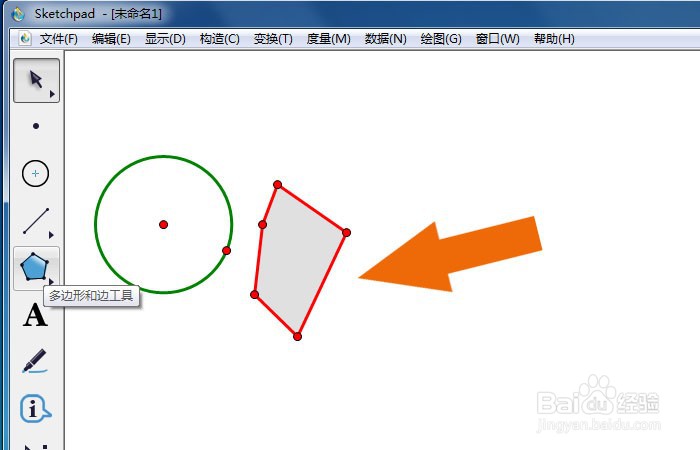
2、 接着,在文档中,绘制其他图形,单击左边工具箱中的【工具文件夹】,没有显示图形,需要添加,如下图所示。
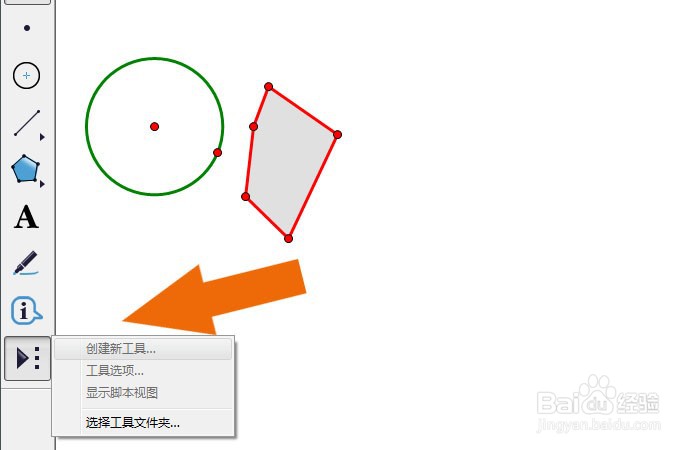
3、 然后,下载图形的工具文件夹,如下图所示。
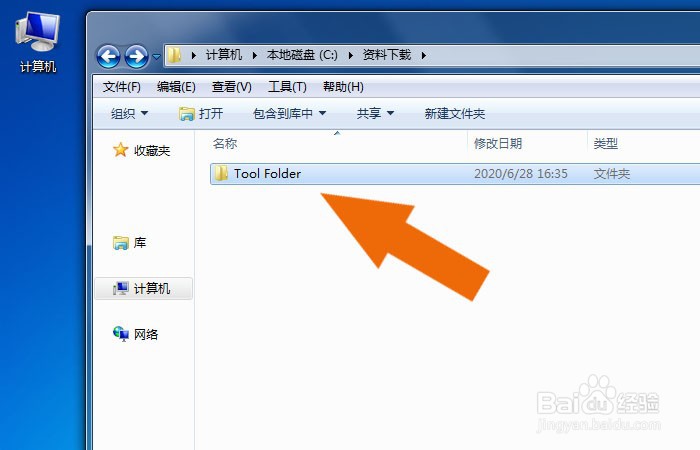
4、 接着,打开安装文件的位置,可以看到没有工具文件夹,如下图所示。
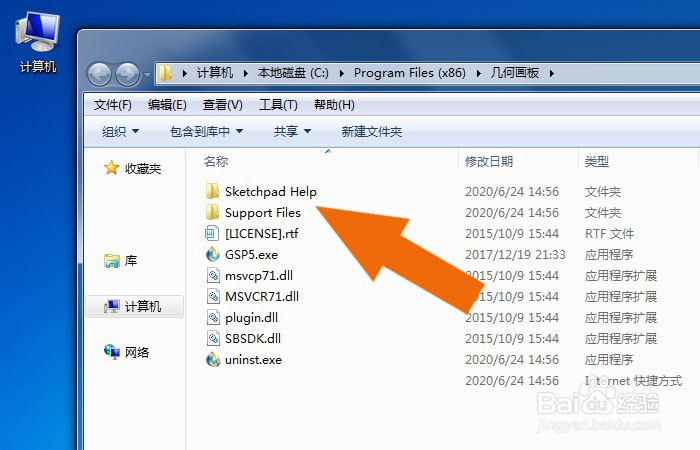
5、 然后,把工具文件中的图形,复制到安装路径位置处,如下图所示。
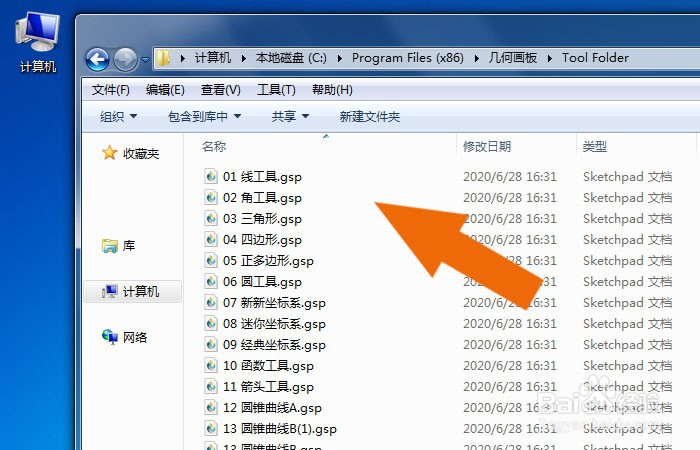
6、 接着,在画布窗口上,单击左边工具箱中的【工具文件夹】,可以添加,如下图所示。
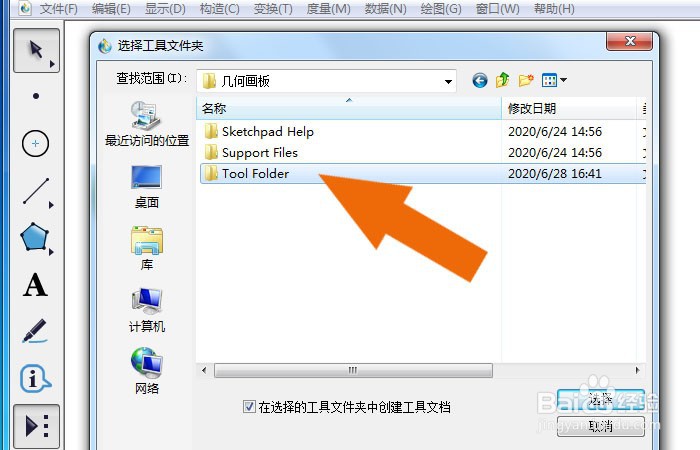
7、 然后,弹出添加图形文件的提示,鼠标左键单击【确定】按钮,如下图所示。
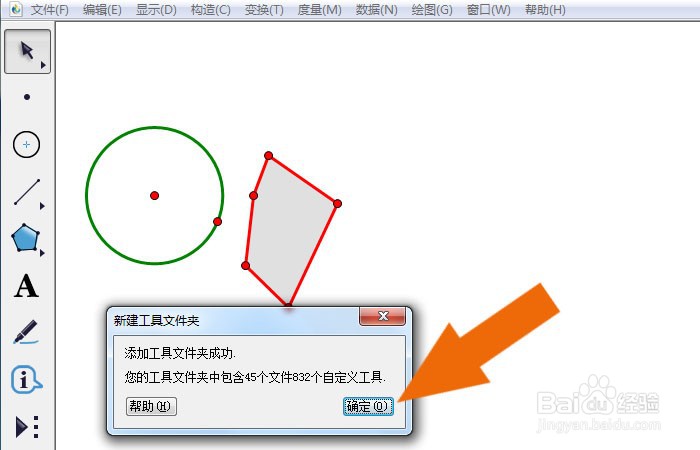
8、 最后,在画布窗口上,可以看到添加好的图形文件了,如下图所示。通过这样的操作和步骤,在几何画板软件中就学会添加工具文件夹了。

